

作者: Adela D. Louie, 最新更新: 2024年1月17日
在当今世界,我们都喜欢使用社交媒体,原因很多。 其中一些原因是娱乐或与远离我们的一些朋友和家人联系。 我们也喜欢将一些视频和照片发布到我们的社交媒体帐户,以便我们与其他人分享。 显然,我们现在使用的最受欢迎的社交媒体平台之一是Facebook。
所以,如果你想知道如何做到 清除Facebook缓存 在您使用的任何设备上,这绝对是您在设备上阅读和应用的。 这样,您就可以节省更多空间供您使用。
如果您误删除了您的 Facebook 信息。 你可以 检索已删除的 Messenger 消息 根据详细的分步指南。
部分1:什么是Facebook缓存? - 简介部分2:如何在iPhone设备上清除Facebook缓存部分3:如何清除Android设备上的Facebook缓存部分4:如何在Web浏览器上清除Facebook缓存第5部分:结论
我们有很多方法可以访问我们的Facebook帐户。 只要您拥有可以使用的互联网连接或移动数据,您就可以使用iPhone设备,Android设备,iPad甚至计算机浏览到您的Facebook帐户。
每天使用Facebook,我们往往在我们的设备上有临时文件,这些临时文件称为缓存。 这些缓存占用了我们的Android,iPhone和计算机的空间,因此我们需要在一段时间内清理它们。
Facebook缓存就像您设备上的任何其他缓存一样。 这些也是Facebook应用程序用来加载您在屏幕上看到的信息的临时文件。 但是,就目前而言,您使用的是Facebook,它所制作的缓存也会堆积在您的设备上,这就是为什么您的存储空间不足的原因。
因此,你应该这样做 摆脱这些Facebook缓存 节省更多空间,避免设备性能不佳。
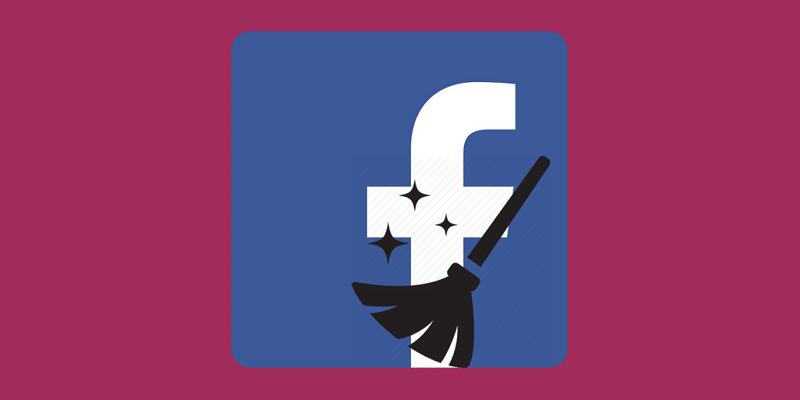
目前您使用iPhone设备浏览Facebook,实际上您的iPhone设备上存储了很多缓存。 因此,你的iPhone很可能表现得很慢。
如果您要检查您的设置,那么您只积累了100MB空间的Facebook应用程序,但它实际上消耗的数量超过了您需要清除iPhone设备上的Facebook缓存的原因。
因此,对于您开始使用,您需要遵循以清除iPhone设备上的Facebook缓存。
步骤1:在iPhone上,继续打开您的Facebook应用程序。
步骤2:从那里开始,点击通知图标旁边屏幕底部的三条水平线。
步骤3:从那里,它将带您到另一个页面,您将选择“设置”。
步骤4:然后从“设置”中继续,只需点击“帐户设置”选项即可。
步骤5:从“帐户设置”页面,向下滚动并在“浏览器”上选择。
步骤6:从浏览器页面开始,只需点击清除数据按钮。 然后,这将清除Facebook在您的iPhone设备上生成的所有缓存。

另一种方式 清除Facebook缓存 在您的iPhone设备上只需卸载Facebook应用程序并重新安装它。 为此,您需要遵循以下步骤。
步骤1:继续并打开iPhone设备的“设置”应用。
步骤2:在“设置”中,继续并选择“常规”选项。
步骤3:之后,只需点击Usage。
步骤4:然后从Usage,选择Manage Storage。
步骤5:从那里开始,在Facebook应用程序上选择,然后点击“删除应用程序”按钮。
这样做将从您的iPhone设备中删除Facebook应用程序,同时,它还将清除您的Facebook缓存。 如果你想再次安装Facebook,你所要做的就是去你的App Store搜索Facebook并下载。
注意: 对于iPhone用户的所有知识,如果您每天都在使用Facebook,则必须每月一次清除设备上的Facebook缓存。 但是如果你很少在你的iPhone设备上使用你的Facebook,那么你可以每三个月最多一次卸载并重新安装它。
现在所有Android设备都附带了一个应用程序管理器,您可以将其用于您的应用程序,例如 清理每个应用程序的缓存。 如果您愿意,这会派上用场 清除Facebook缓存 在您的Android设备上。 因为就像iPhone设备一样,Android设备上的Facebook缓存也占用了大量空间,可能导致设备性能不佳。
每次您在Android设备上使用某个应用程序时,它也会开始保留临时文件并作为其参考。 因此,为了让您获得这些缓存在Android设备上获得的空间,那么您应该删除那些Facebook缓存。 这也可以帮助您修复Android设备上Facebook应用程序的任何系统故障。
所以你要知道怎么做 清除Facebook缓存 在您的Android设备上,您需要执行以下操作。
步骤1:在Android设备上,继续打开“设置”应用。
步骤2:从您的设置中,继续点击存储,这将带您到另一页。
注意:如果您的某个Android设备在Oreo OS版本上运行,那么您需要选择的是设置中的App Manager。
步骤3:接下来是继续点击其他应用程序。 然后,您将转到另一个页面,在该页面中,您将能够看到Android设备上的所有应用。
步骤4:从屏幕上显示的应用列表中,继续查看您的Facebook应用并点按它。
步骤5:最后,在下一页上,您可以选择清除Facebook缓存。 这就是选择点击屏幕上的Clear Cache按钮。
一旦你有了 清除Facebook缓存 在您的Android设备上,当您再次尝试使用它时,将使用您的互联网连接再次下载它所需的所有数据。 此外,您不必担心清除Facebook应用程序的缓存。 这是因为它不会删除Android设备上的其他数据。 事实上,这样做不仅可以让您在Android设备上获得更多空间,而且还可以修复您在使用Facebook时遇到的一些错误。
如果您想要清理存储空间,那么您可以继续执行上述相同步骤。 但是,您应该选择Clear Storage按钮,而不是选择Clear Cache。 但是,这样做会删除Facebook的所有数据,包括您的用户名,游戏,密码和其他一些数据。
如果您使用计算机访问Facebook,则有些情况会要求您清理缓存,以便为您排除故障。 当您清理计算机上的Facebook缓存时,您需要使用Web浏览器执行该任务。
一旦您清理了浏览器上的缓存,它就会刷新,并在您访问其网站时向您显示来自Facebook的新信息。 有了这个,我们在这里有关于如何在您可能用于访问Facebook的三个最流行的Web浏览器上清除Facebook缓存的方法。 每个Web浏览器都有不同的方法。
人们也读关于如何在Mac上清除缓存的终极指南如何在Mac上清除Chrome上的缓存
步骤1:继续使用键盘并按Alt键显示菜单。
步骤2:从那里开始,选择工具,然后单击清除最近历史记录选项。
步骤3:之后,从选项卡Time Range to Clear菜单中选择Everything。
步骤4:接下来是您继续并单击“详细信息”按钮旁边的箭头。
步骤5:从那里开始,勾选“缓存”,然后选择它,然后取消标记您在屏幕上看到的所有其他内容。
步骤6:完成后,只需单击“立即清除”按钮即可 清除Facebook缓存 和您访问过的其他网站。
步骤1:在计算机上启动Internet Explorer浏览器。
步骤2:之后,继续并单击“工具”图标。
步骤3:接下来是您必须选择Internet选项。
步骤4:然后从那里,只需点击浏览历史记录下的删除按钮。
步骤5:然后,继续取消标记位于“保留收藏夹”网站数据旁边的框
步骤6:完成后,继续按下“删除”按钮。 这将是 清除Facebook缓存 在Internet Explorer浏览器和其他网站的其他缓存中。
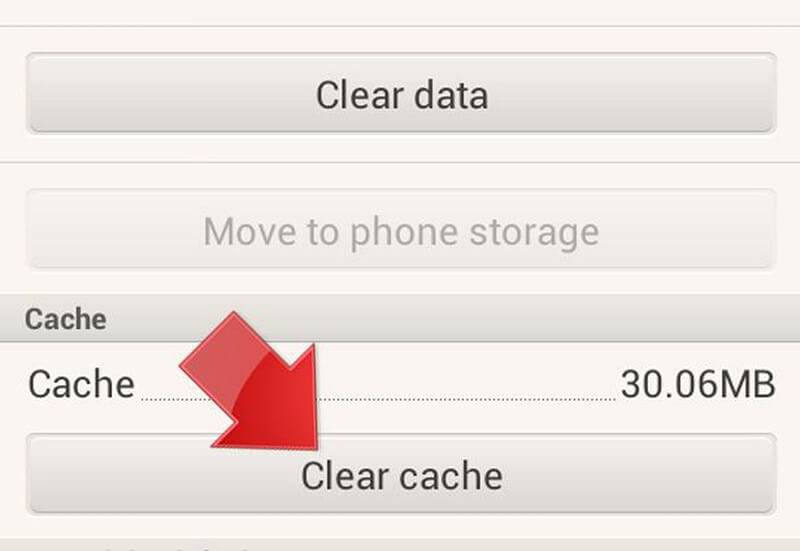
步骤1:首先在您的计算机上启动Google Chrome浏览器。
步骤2:然后,您需要做的下一件事是单击“工具”图标。
步骤3:从“工具”图标中,只需点击“选项”按钮即可。
步骤4:接下来是您必须转到“Under the Hood”标签。
步骤5:然后从那里,只需单击清除浏览数据按钮。
步骤6:从屏幕上的下拉菜单中,继续选择“Everything”选项。
步骤7:然后只需继续并标记“清空缓存”旁边的框,并将框取消标记。
步骤8:完成后,只需点击“清除浏览数据”按钮,即可从Google Chrome浏览器中清除Facebook缓存。
通过上面介绍的有关如何清除Web浏览器上的Facebook缓存的所有不同方法,您必须记住,一旦清除了缓存,它就不会只删除您在Facebook中创建的缓存你使用它的时间。
清除缓存 在Web浏览器上还可以让您从使用该特定浏览器访问过的不同网站中删除所有其他缓存。 这仍然是一种很好的方式,您可以清除计算空间,通过这种方式,您还可以顺利使用Web浏览器,而不会影响其性能。
清除Facebook缓存 在您拥有并用于浏览Facebook的每台设备上实际上并不是一件复杂的事情。 根据我们上面提到的所有说明,您可以在Android设备,iPhone设备甚至计算机上轻松完成此操作。
清除Facebook缓存 不仅可以让你获得因为这些缓存而丢失的空间,但与此同时,你也可以摆脱使用移动设备上的Facebook应用程序或你的Facebook上的一些小问题。电脑。
发表评论
评论
热门文章
/
有趣乏味
/
简单困难
谢谢! 这是您的选择:
Excellent
评分: 5.0 / 5 (基于 1 评级)